大家都知道win764位旗舰版系统自带的浏览器是ie8 的版本,但是有不少的用户想给ie8的浏览器上升到le11来体验ie11的性能,但是有不少的网友发现升级后浏览器就用不了了,ie11升级后打不开怎么解决?下面就让windows7之家小编给大家介绍关于ie11升级后打不开怎么解决的方法吧。
原因排查:
怀疑一:加载项导致此问题。运行 iexplore.exe –extoff 以无加载项模式启动IE。没有起色。
怀疑二:IE配置出问题导致。于是控制面板中打开 Internet 选项,重置IE设置。也同样无法运行。
怀疑三:当前用户权限受限制。以普通用户权限不能运行(当前用户为普通用户),以管理员用户身份可运行。
但凭这一现象还不能判断是用户权限导致的,还有一种可能是当前用户的配置文件有问题,其他用户的配置文件没有问题,所以可以正常运行。并且,正常情况下,任何用户都是有权运行IE的(即使是Guest帐户)。
怀疑四:当前帐户配置文件出问题。于是新建一个普通权限的用户,登录后也可以正常运行IE,证明前面的想法是正确的。可以认为是当前用户的配置文件出现了问题。
现在我们使用最简单的解决办法:
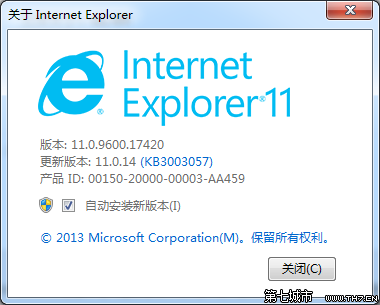
ie11升级后打不开图1
1、控制面板/网络和 Internet/Internet选项
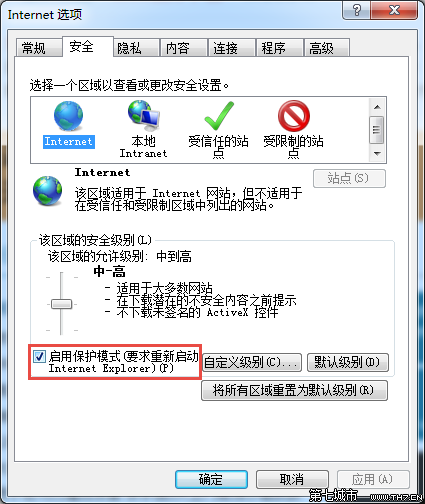
ie11升级后打不开图2
2、在高级选项卡的“安全”组配置
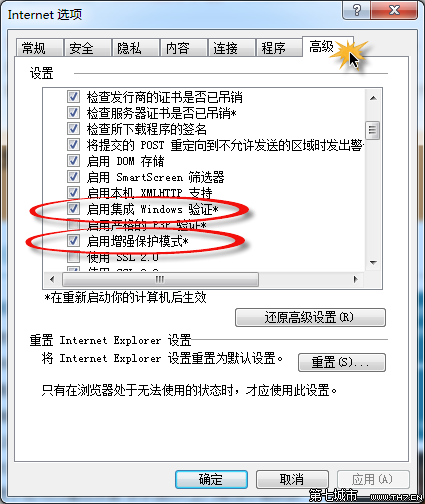
ie11升级后打不开图3
关于ie11升级后打不开的解决方法到这里就全部结束了面,相信大家通过上面ie11升级后打不开的方法都有一定的了解吧,大家可以通过上面的原因排查来进行确定电脑打不开浏览器的原因,好了,如果想了解更多的咨询敬请关注windows7之家官网吧。
Copyright ©2018-2023 www.958358.com 粤ICP备19111771号-7 增值电信业务经营许可证 粤B2-20231006